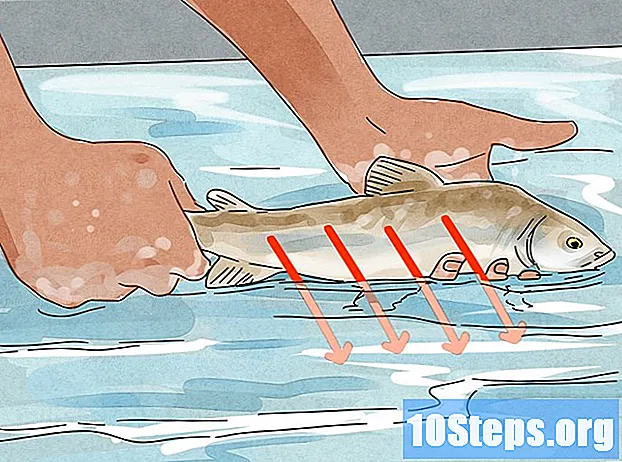Autor:
William Ramirez
Erstelldatum:
19 September 2021
Aktualisierungsdatum:
7 Kann 2024
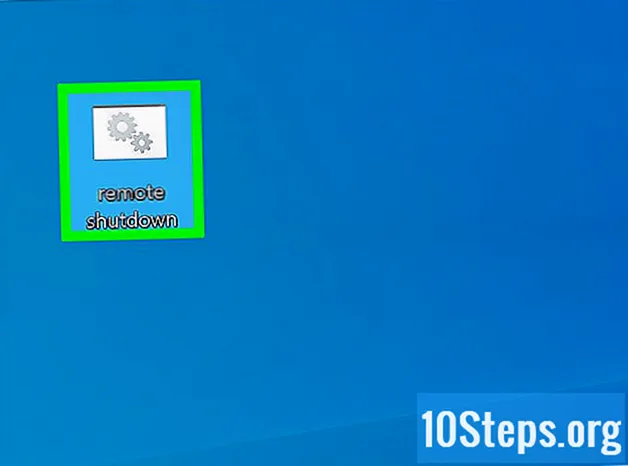
Inhalt
Andere AbschnitteIn diesem Wiki erfahren Sie, wie Sie mit einem Windows-Computer einen anderen Windows-Computer über eine LAN-Verbindung (Local Area Network) herunterfahren.
Schritte
Teil 1 von 4: Ermitteln der IP-Adresse des Zielcomputers
auf dem Computer, den Sie herunterfahren möchten. Klicken Sie auf das Windows-Logo in der unteren linken Ecke des Bildschirms.
. Klicken Sie auf das zahnradförmige Symbol unten links im Startfenster.
Netzwerk & Internet. Es befindet sich in der oberen Reihe der Einstellungsoptionen.

. Klicken Sie auf das Windows-Logo in der unteren linken Ecke des Bildschirms.- Stellen Sie sicher, dass Sie sich dabei noch auf dem Zielcomputer befinden.
.
- Eintippen Dienstleistungen, dann klick Dienstleistungen oben im Startfenster.
- Scrollen Sie nach unten und doppelklicken Sie Fernregistrierung.
- Klicken Sie auf das Dropdown-Feld "Starttyp" und dann auf Handbuch.
- Klicken Anwenden.
- Klicken Start, dann klick OK.

, klicken Leistung
und klicken Sie auf Neustart im Popup-Fenster. Sobald der Neustart Ihres Computers abgeschlossen ist, können Sie zu dem Computer wechseln, von dem aus Sie ein Remote-Herunterfahren einleiten möchten.
Teil 3 von 4: Verwenden der Remote Shutdown-Schnittstelle

auf einem anderen Computer. Sie sollten dies auf einem Computer tun, der sowohl zum LAN-Netzwerk gehört als auch über Administratorrechte verfügt.
Eingabeaufforderung. Es befindet sich oben im Startfenster. Ein Dropdown-Menü wird angezeigt.
Klicken Als Administrator ausführen. Dies ist im Dropdown-Menü.
Klicken Ja wenn Sie dazu aufgefordert werden. Dadurch wird die Eingabeaufforderung im Administratormodus geöffnet.
Geben Sie Ihre Anmeldeinformationen für den Computer ein. Eintippen Nettonutzung Adresse (Stellen Sie sicher, dass "Adresse" durch die zuvor erhaltene IP-Adresse ersetzt wird), drücken Sie ↵ Enterund geben Sie Ihre Administrator-Login-E-Mail-Adresse und Ihr Passwort ein, wenn Sie dazu aufgefordert werden.
- Zum Beispiel könnten Sie eingeben Nettonutzung 192.168.2.2 Hier.
Öffnen Sie die Remote-Shutdown-Schnittstelle. Eintippen Herunterfahren / i und drücke ↵ Enter um dies zu tun. Sie sollten ein Popup-Fenster sehen.
Wählen Sie einen Computer aus. Klicken Sie im Textfeld "Computer" oben im Fenster auf die IP-Adresse oder den Namen eines Computers.
- Wenn Sie die IP-Adresse oder den Namen Ihres Computers nicht sehen, klicken Sie auf Hinzufügen...Geben Sie dann die IP-Adresse des Computers ein und klicken Sie auf OK. Sie können dann im Textfeld "Computer" auf den Namen des Computers klicken.
Klicken Sie auf das Dropdown-Feld "Was sollen diese Computer tun?". Es befindet sich in der Mitte der Seite. Ein Dropdown-Menü wird angezeigt.
Klicken Ausschalten. Es befindet sich im Dropdown-Menü.
Legen Sie ein Zeitlimit fest. Geben Sie ein Zeitlimit (in Sekunden) in das Textfeld "Warnung anzeigen für" ein.
Deaktivieren Sie das Kontrollkästchen "Geplant". Es befindet sich auf der rechten Seite.
Geben Sie einen Kommentar ein. Geben Sie im Textfeld "Kommentar" am unteren Rand des Fensters den Kommentar ein, den der Zielcomputer vor dem Herunterfahren anzeigen soll.
Klicken OK. Es befindet sich am unteren Rand des Fensters. Dadurch wird der angegebene Computer ausgeschaltet.
Teil 4 von 4: Erstellen einer Batchdatei für mehrere Abschaltungen
Öffnen Sie den Editor. Klicken oder doppelklicken Sie auf das Notizblock-App-Symbol, das einem blauen Notizblock ähnelt.
- Möglicherweise müssen Sie unter Start nach Editor suchen.
Geben Sie den Befehl "shutdown" zusammen mit der IP-Adresse Ihres Computers ein. Geben Sie den folgenden Befehl ein und stellen Sie sicher, dass die erforderlichen Informationen durch die Informationen Ihres Zielcomputers ersetzt werden:
- Stellen Sie sicher, dass "Adresse" durch die IP-Adresse des Zielcomputers ersetzt wird.
- Sie können die "01" in einen beliebigen numerischen Wert ändern. Dies gibt die Anzahl der Sekunden an, die vergehen, bevor sich der Computer ausschaltet.
Drücken Sie ↵ EnterFügen Sie dann eine Zeile für einen anderen Computer hinzu. Sie können diesen Vorgang für beliebig viele Netzwerkcomputer wiederholen.
Klicken Datei. Es befindet sich in der oberen linken Ecke des Editorfensters. Ein Dropdown-Menü wird angezeigt.
Klicken Speichern als…. Diese Option befindet sich in der Datei Dropdown-Menü. Dadurch wird das Fenster "Speichern unter" geöffnet.
Klicken Sie auf das Dropdown-Feld "Dateityp". Es befindet sich am unteren Rand des Fensters. Ein Dropdown-Menü wird angezeigt.

Klicken Alle Dateien. Dies ist im Dropdown-Menü.
Ergänzen Sie die Erweiterung der Datei ".bat". Klicken Sie auf das Textfeld "Dateiname", geben Sie einen Namen für Ihre Datei ein und geben Sie ein .Schläger am Ende des Dateinamens.
- Zum Beispiel würden Sie eingeben shutdown.bat um eine Batch-Datei mit dem Namen "shutdown" zu erstellen.

Klicken sparen. Es befindet sich in der unteren rechten Ecke des Fensters. Ihre Batchdatei wird am Standardspeicherort der Datei gespeichert (z. B. "Dokumente").
Führen Sie Ihre Datei aus. Doppelklicken Sie auf die Batchdatei, um sie auszuführen. Dadurch werden alle verbundenen und eingeschalteten Computer, die Sie in der Datei aufgeführt haben, zum Ausschalten aufgefordert.
Community Fragen und Antworten
Wie finde ich die IP-Adresse?
Geben Sie an der Eingabeaufforderung ipconfig ein. Wenn Sie WLAN verwenden, suchen Sie unter WLAN-Adapter-WLAN nach Standard-Gateway. Geben Sie dies in Ihren Browser ein und die Einstellungen Ihres Routers sollten angezeigt werden. Möglicherweise müssen Sie ein wenig suchen, aber alle Geräte mit ihren IPs sollten sich irgendwo dort befinden.
Immer wenn ich CMD zum Herunterfahren verwende, gibt der PC eine Fehlermeldung aus: "Zugriff verweigert." Was soll ich machen?
Verwenden Sie beim Öffnen von CMD entweder "Strg + Umschalt" oder klicken Sie mit der rechten Maustaste und wählen Sie Als Administrator ausführen. Es gibt auch eine Eingabeaufforderung als Admin-Option im Win + X-Menü. Beachten Sie auch Schritt 2 im Artikel (Sie müssen über lokale Administratorrechte auf dem Ziel-PC verfügen).
Woher kennen Sie die IP-Adresse eines anderen Computers in einer Domäne?
Stellen Sie eine Verbindung mit Ihrem Standard-Gateway her (192.168.0.1 oder ähnlich). Sie finden es, indem Sie im CMD-Fenster "ipconfig" eingeben. Scrollen Sie ein wenig nach unten und Sie werden es finden. Geben Sie in der Suche Standard-Gateway ein (obere Leiste, nicht Google). Geben Sie Ihren Benutzernamen und Ihren Administrator ein (wenn Sie es nicht wissen, können Sie es googeln, indem Sie den Namen / das Modell Ihres Routers eingeben). Gehen Sie zur drahtlosen Option und klicken Sie auf Zugriff kontrollieren. Dort sehen Sie alle angeschlossenen Geräte und deren Namen. Kopieren Sie die IP, fügen Sie sie ein und fertig!
Was kann ich tun, wenn mein Netzwerk-PC mir beim Herunterfahren den Fehlercode "Zugriff verweigert" anzeigt?
Verwenden Sie beim Öffnen von CMD entweder "Strg + Umschalt" oder klicken Sie mit der rechten Maustaste und wählen Sie Als Administrator ausführen. Es gibt auch eine Eingabeaufforderung als Admin-Option im Win + X-Menü. Beachten Sie auch Schritt 2 im Artikel (Sie müssen über lokale Administratorrechte auf dem Ziel-PC verfügen).
Wie erhalte ich den Administrator-Benutzernamen und das Kennwort des Standard-Gateways?
Es befindet sich normalerweise auf Ihrem Router, zusammen mit den Standardnetzwerkinformationen. Der Benutzername lautet normalerweise auch "admin".
Wie kann ich einen Fehler beheben, bei dem immer wieder die Meldung "Zugriff verweigert" angezeigt wird?
Verwenden Sie entweder Strg + Umschalt, während Sie CMD öffnen, oder klicken Sie mit der rechten Maustaste und wählen Sie Als Administrator ausführen. Es gibt auch eine Eingabeaufforderung als Admin-Option im Win + X-Menü. Bitte beachten Sie Schritt zwei im Artikel: Sie müssen über lokale Administratorrechte auf dem Ziel-PC verfügen.
Funktioniert diese Methode, um ein Mobiltelefon herunterzufahren?
Nein, tut es nicht.
Was mache ich, wenn ich "Zugriff verweigert (5)" erhalte, obwohl ich ein lokaler Administrator bin und CMD als Administrator ausführe?
Stellen Sie sicher, dass Sie versuchen, eine Verbindung zum richtigen PC herzustellen und diesen herunterzufahren. Stellen Sie sicher, dass der andere Benutzer angemeldet und mit dem Netzwerk verbunden ist.
Kann ich die Remote-Registrierung von einem anderen Computer aus starten, wenn ich über Administratorrechte verfüge?
Wenn der Computer, zu dem Sie eine Verbindung herstellen, einen Benutzernamen und ein Kennwort hat, die Remoteverwaltung in der Firewall aktiviert ist und der Remoteregistrierungsdienst ausgeführt wird, dann ja.
Wie führe ich ein Remote-Herunterfahren durch, wenn der Zugriff verweigert wird?
Verwenden Sie entweder Strg + Umschalt, während Sie CMD öffnen, oder klicken Sie mit der rechten Maustaste und wählen Sie Als Administrator ausführen. Es gibt auch eine Eingabeaufforderung als Admin-Option im Win + X-Menü. Bitte beachten Sie Schritt zwei im Artikel: Sie müssen über lokale Administratorrechte auf dem Ziel-PC verfügen.
Was kann ich tun, wenn immer wieder die Meldung "Registrierung konnte nicht geöffnet werden (997)" angezeigt wird? Antworten
Wie behebe ich ein Remote-Herunterfahren auf meinem PC, wenn der Netzwerkpfad nicht gefunden wurde? Antworten
Tipps
- Wenn Sie den Namen des Computers kennen, den Sie herunterfahren möchten (z. B. "DESKTOP-1234"), können Sie den Namen nach dem Tag "" eingeben, anstatt die IP-Adresse zu verwenden.
Warnungen
- Wenn Ihre LAN-Computer keine statischen IP-Adressen verwenden, können sich ihre IP-Adressen ändern, wenn Ihr Router neu startet oder Sie das Netzwerk wechseln. In diesem Fall müssen Sie die IP-Adresse (n) der betreffenden LAN-Computer erneut überprüfen.